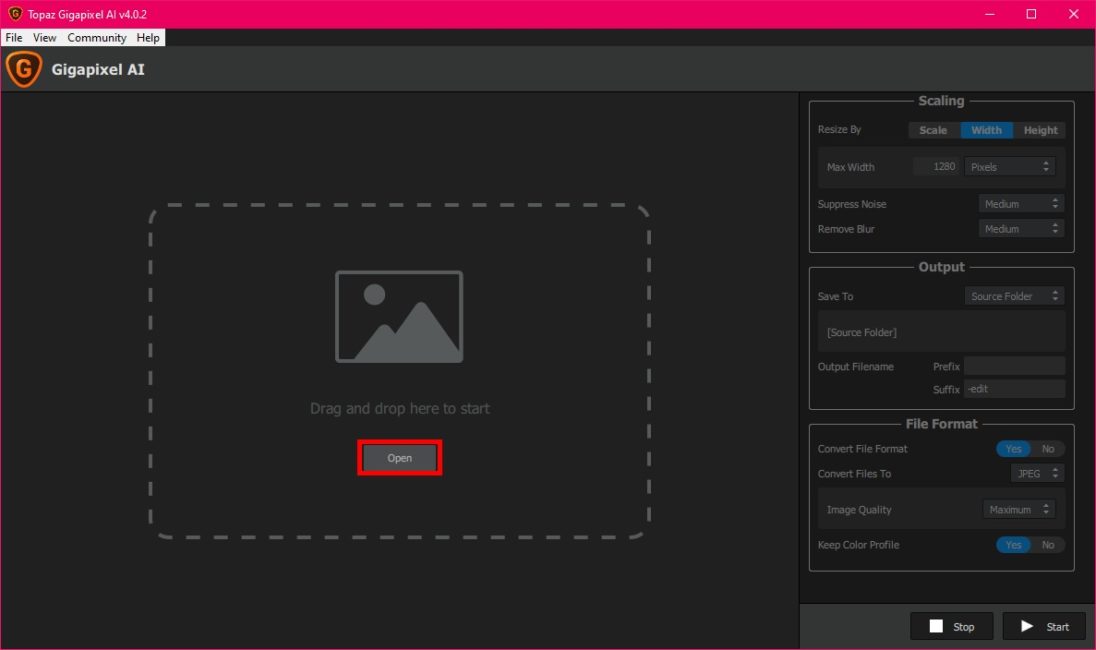ربما واجه الكثير منكم مثل هذه المشكلة عندما تجد صورة جميلة على الإنترنت وترغب في تثبيتها بسرعة على سطح مكتبك ، لكن الدقة المنخفضة للصورة لا تسمح لك بالقيام بذلك. أو لديك مهمة أكثر احترافًا - فأنت بحاجة إلى إعداد صورة للطباعة بشكل عاجل ، ولكن مرة أخرى ، إنها مشكلة ، الدقة منخفضة جدًا. يمكنك بالطبع زيادة حجم الصورة الضرورية باستخدام وسائل قياسية مثل Photoshop ، ولكن أولاً ، استخراج الجودة يدويًا طويل جدًا ومرهق ، وثانيًا ، بغض النظر عن مدى صعوبة المحاولة ، لا يتم رسم البيكسلات من تلقاء نفسها .
ولكن ، لحسن الحظ ، هناك حل لهذه المشكلة للمحترفين والمستخدمين العاديين. تتعامل الشبكات العصبية بنجاح كبير مع تنقيح الصور لفترة طويلة. لزيادة دقة الصورة يوجد برنامج يسمى جيجابيكسل AI من الشركة مختبرات توباز. لن يؤدي ذلك إلى زيادة الدقة فحسب ، بل سيؤدي أيضًا إلى تحسين جودة الصورة نفسها. والآن سنتحدث بالتفصيل عن البرنامج وكيفية استخدامه.
![]()
كيف يعمل Gigapixel AI
تعتمد خوارزميات البرنامج على مجموعة كاملة من الشبكات العصبية. سأحاول الاستغناء عن المصطلحات العلمية وشرح كل شيء ببساطة قدر الإمكان. يقوم البرنامج بتحليل الصورة بالبكسل وفرزها حسب اللون ، ثم يتم تشكيل قناع بالدقة التي تحتاجها ، ثم يضيف النظام بشكل تخطيطي وحدات البكسل من الألوان الصحيحة إلى الصورة الحالية ، وبالتالي رسمها حرفيًا بالدقة الصحيحة. هذا تفسير سطحي للغاية ، إذا كنت تريد وصفًا أكثر اكتمالاً لكيفية عمل البرنامج - مرحبًا بك في ويكيبيديا.
نقوم بزيادة دقة الصورة في Gigapixel AI
فيما يتعلق بسهولة استخدام واجهة Gigapixel AI، لا يمكن أن يطلق عليها تطبيقًا معقدًا، حرفيًا يمكن للجميع معرفة ذلك بعد قضاء 10-15 دقيقة من الوقت عليها (حتى لو لم يكن البرنامج يحتوي على ترجمة روسية). العيب الرئيسي للبرنامج هو متطلبات النظام الخاصة به، والتي تعتبر أكثر خطورة من بعض الألعاب المستقلة. يعمل Gigapixel AI بثبات على الأنظمة ذات ذاكرة الوصول العشوائي (RAM) من 4 جيجابايت وما فوق وبطاقات الفيديو من NVIDIA 9 سلسلة وما فوق (على بطاقات AMD قد تكون هناك مشاكل بسبب عدم وجود نوى CUDA). لكن دعنا ننتقل من النظرية إلى التطبيق. دعنا نذهب!
قم بتنزيل Gigapixel AI من الموقع الرسمي. ضع في اعتبارك أن البرنامج مدفوع الثمن ومكلف جدًا (99.99 دولارًا) ، ولكن إذا قمت ببحث جيد على الإنترنت ... يمكنك العثور عليه ، لأغراض التعريف بالطبع. أو الخيار الأكثر صحة هو استخدام الإصدار التجريبي من الأداة المساعدة.
لن نتعمق في عملية التثبيت لفترة طويلة ، لأنها أبسطها ، فقط انقر فوق "التالي" ، واختر مسارًا وانتظر انتهاء التثبيت.
بعد تشغيل البرنامج ، ستفتح واجهته أمامك ، في البداية قد تبدو معقدة للغاية ، ولكن كما قلنا أعلاه ، ستكون 15 دقيقة كافية لمعرفة ذلك.
انقر فوق الزر فتح وحدد الصورة المطلوبة.
بعد ذلك ، حدد الدقة المطلوبة ، وتأكد من تحديد القيمة المصدر في علامة التبويب Save To Foldإيه ، اضبط جودة الصورة على الحد الأقصى واضغط على ابدأ. من المريح جدًا أنه قبل بدء المعالجة ، يمكنك رؤية الدقة الأولية للصورة والصورة النهائية في نافذة المعاينة.
سيتم حفظ الصورة التي تمت معالجتها في نفس المجلد الذي تم التقاط الصورة الأصلية منه.
الآن أقترح إلقاء نظرة على النتيجة التي تم الحصول عليها. لاحظ أن حجم الصورة الأصلية كان 580 × 319 ، وبعد معالجتها أصبحت 1920 × 1056 ، وتجدر الإشارة إلى أننا قمنا بتعيين العرض فقط ، ويتم تحديد الارتفاع بواسطة البرنامج حتى لا تتعارض مع نسب الصورة .
كما ترى ، تعاملت الشبكة العصبية مع مهمتها على أكمل وجه. إنه لأمر مؤسف أن هذا البرنامج لا يتم توزيعه على نطاق واسع بين الجمهور كما نود ، لأنه يجعل الحياة أسهل حقًا. على ما يبدو ، كل شيء يتعلق بالسعر.
بالمناسبة، على الموقع الرسمي للمطور Topaz Labs هناك العديد من البرامج الأخرى للاستخدام الاحترافي ، لتحسين الصور ومقاطع الفيديو - باستخدام الذكاء الاصطناعي.
هذا كل شيء ، نأمل حقًا أن تكون قد اكتشفت أداة مفيدة حقًا لنفسك. اتمنى لك مزاج جيد و اراك على الموقع
تحذير! إذا كنت ترغب في تلقي المشورة بشأن المسائل المتعلقة بشراء وتشغيل الأدوات واختيار الأجهزة والبرامج ، فننصحك بترك طلب في القسم "سياره اسعاف". سيحاول مؤلفونا وخبراؤنا الإجابة في أسرع وقت ممكن.
اقرأ أيضا:
- كيفية إزالة المتصفح Microsoft Edge مع نظام التشغيل Windows 10، إذا كان النظام لا يسمح بذلك
- نصائح: كيفية إطالة عمر بطارية الهاتف الذكي
- كيف تختار معالجًا لجهاز كمبيوتر محمول وما هي الاختلافات بين وحدات المعالجة المركزية المحمولة؟
- 5 نصائح بسيطة: كيفية إنشاء وإدارة كلمات المرور
- جوجل كروم المحمول على المنشطات: تفعيل 5 ميزات مخفية